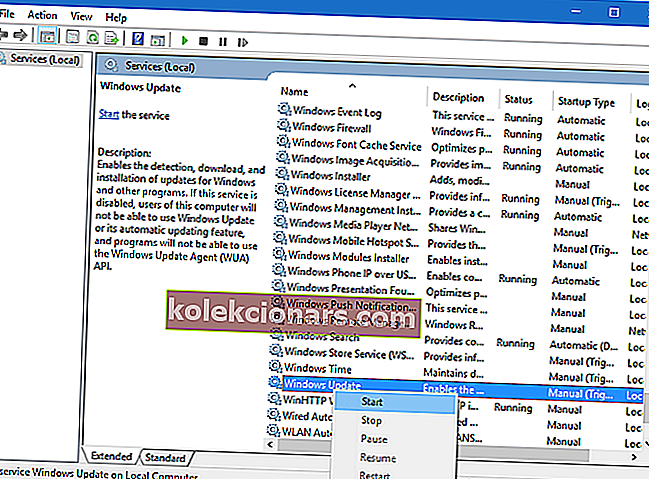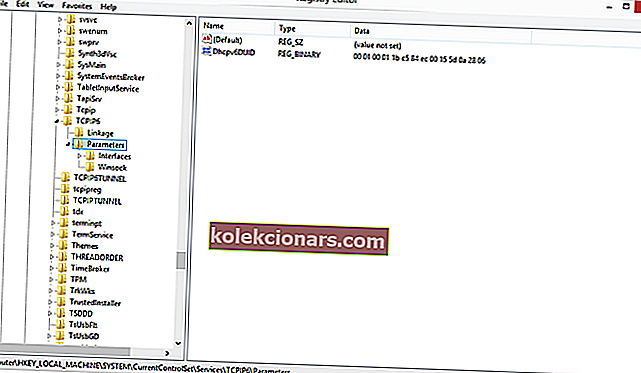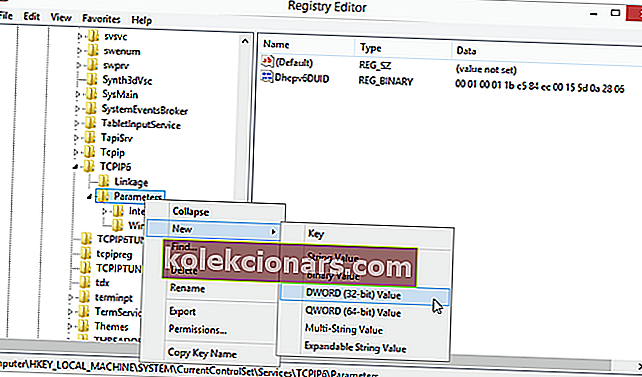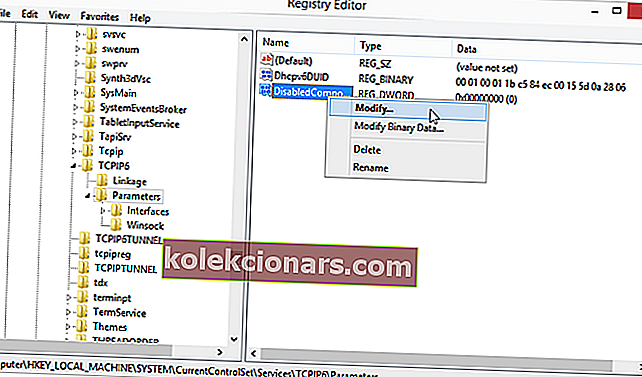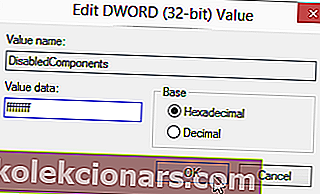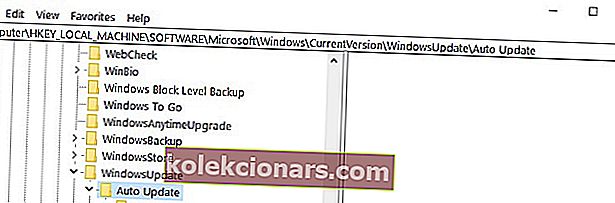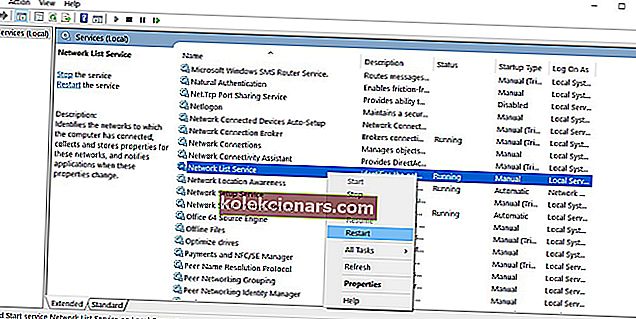- Služba Windows Update se za ta léta hodně změnila, takže je většinu času pevná jako skála. Můžete si být jisti, že si automaticky stáhne nejnovější funkce a bezpečnostní záplaty.
- Z každého pravidla existuje výjimka. Při zobrazení chyby aktualizace Windows 10 0x80070422 budete chtít provést jedno z následujících opatření: ujistěte se, že je služba Windows Update spuštěna, a zakažte protokol IPv6.
- Napsali jsme spoustu článků, které se týkají chyb aktualizace Windows. Jen si udělejte čas a projděte si v nich další informace.
- Úplný seznam článků, které se zabývají podobnými problémy, najdete v tomto centru chyb systému Windows 10.

Ačkoli Windows 10 byl vydán již několik měsíců, někdy mohou nastat neplánované chyby a jednou z těchto chyb je chyba 0x80070422.
Stejně jako mnoho chyb systému Windows 10 je i tato poměrně snadno opravitelná, takže pokud máte tuto chybu, možná byste se měli podívat na naše řešení.
K chybě 0x80070422 obvykle dochází, když se pokoušíte aktualizovat systém Windows 10 prostřednictvím služby Windows Update, a tato chyba vám znemožňuje úplné stažení aktualizací systému Windows.
To může být velký problém, protože váš systém může být zranitelný a přijdete o nové funkce, ale naštěstí pro vás existuje způsob, jak to opravit.
Jak mohu vyřešit chybu aktualizace Windows 10 0x80070422?
1. Zkontrolujte, zda je spuštěna služba Windows Update
- Otevřete Ovládací panely a přejděte na Nástroje pro správu.
- Najděte a spusťte služby.
- Když se otevře okno Služby, vyhledejte službu Windows Update a poklepáním na ni otevřete její vlastnosti.
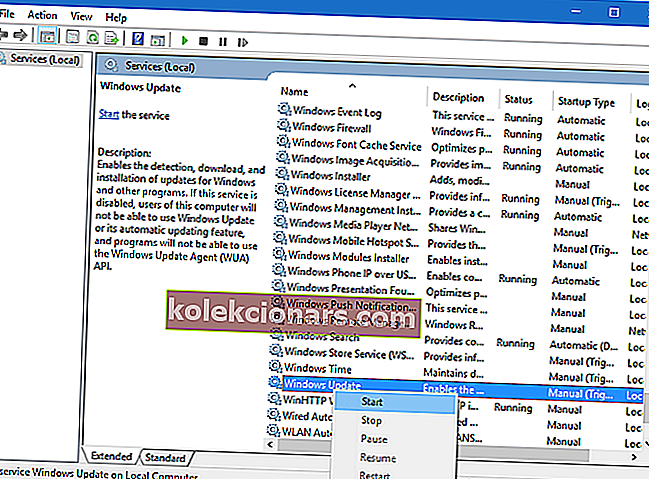
- Ve Windows Update Properties najděte Startup Type a z rozbalovací nabídky zvolte Automatic. Zkontrolujte také stav služby a pokud stav není nastaven na Spuštěno, klikněte na tlačítko Start v dané části a spusťte jej.
- Kliknutím na OK uložte nastavení a restartujte počítač.
2. Zakažte IPv6
Někteří uživatelé tvrdí, že deaktivace protokolu IPv6 jim pomohla tento problém vyřešit, proto postupujte podle těchto pokynů.
- Otevřete Ovládací panely a přejděte do Centra sítí a sdílení.
- Najděte své připojení, klikněte na něj pravým tlačítkem a vyberte Vlastnosti.
- Měli byste vidět seznam položek. Najděte internetový protokol verze 6 (TCP / IPv6) a zrušte jeho zaškrtnutí.
- Nyní klikněte na OK pro uložení změn.
- Restartujte počítač a zkontrolujte, zda je problém vyřešen.
Můžete to udělat také pomocí Editoru registru.
- Do pole Hledat zadejte regedit a ze seznamu výsledků vyberte Editor registru.
- Přejděte na následující klíč: HKEY_LOCAL_MACHINESYSTEMCurrentControlSetServicesTCPIP6Parameters
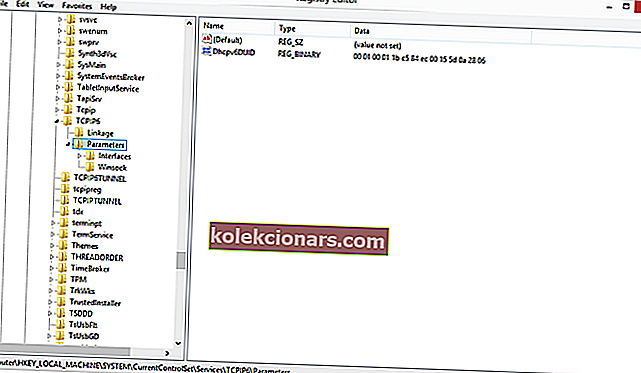
- Pravým tlačítkem klikněte na Parametry v levém podokně a zvolte Nový> Hodnota DWORD (32bitová).
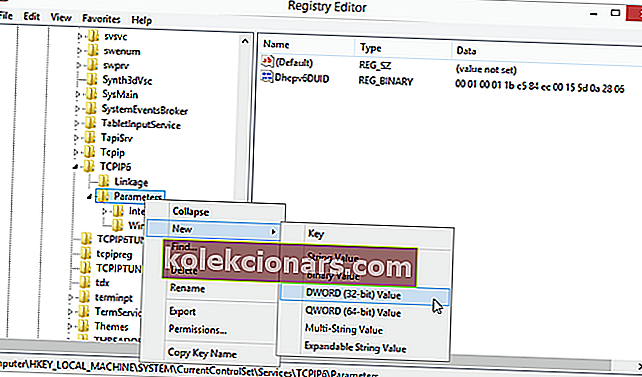
- Do pole názvu zadejte DisabledComponents.
- Klikněte pravým tlačítkem na novou hodnotu DisabledComponents a vyberte Upravit.
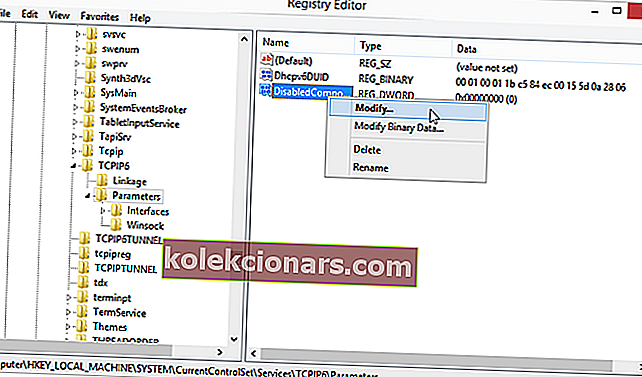
- Zadejte ffffffff jako Údaj hodnoty a stiskněte OK pro uložení změn.
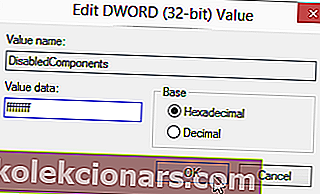
- Zavřete Editor registru a restartujte počítač.
- Chcete-li povolit protokol IPv6, přejděte na stejný klíč jako v kroku 2 a změňte hodnotu DisabledComponents na 0 nebo odstraňte klíč DisabledComponents.
3. Zaškrtněte EnableFeaturedSoftware Data
- Přejděte na Start> zadejte regedit> stisknutím klávesy Enter spusťte Editor registru.
- Umístil následující klíč: HKEY_LOCAL_MACHINESOFTWAREMicrosoftWindowsCurrentVersion Windows UpdateAuto Update
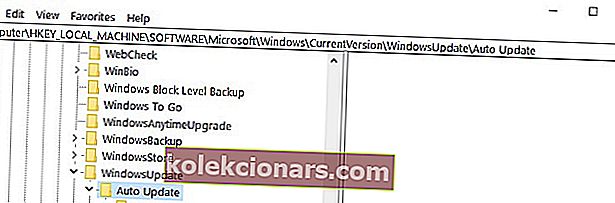
- Zkontrolujte EnableFeaturedSoftware Data a ujistěte se, že jeho hodnota je nastavena na 1.
Pamatujte, že v závislosti na verzi Windows 10 se cesta k dosažení EnableFeaturedSoftware může mírně lišit.
Nemáte přístup k Editoru registru? Nebojte se! Přečtěte si tuto příručku a problém rychle vyřešte.
4. Restartujte službu Seznam sítí
Poměrně málo uživatelů potvrdilo, že restartování služby Network List Service problém vyřešilo.
Přesněji řečeno, vše, co musíte udělat, je tuto službu vypnout a poté ji znovu zapnout nebo jednoduše restartovat. Zde je třeba postupovat takto:
- Přejděte na Start> zadejte run> poklepáním na první výsledek spusťte Run.
- Nyní zadejte services.msc > spusťte Windows Services.
- Vyhledejte službu Network List Service> klikněte na ni pravým tlačítkem myši> vyberte možnost Restartovat. Můžete také vybrat Zastavit a poté Restartovat.
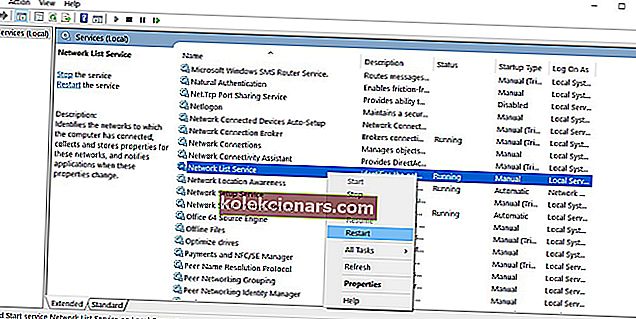
- Zkuste znovu aktualizovat počítač a zkontrolujte, zda chyba přetrvává.
5. Spusťte Poradce při potížích s aktualizací systému Windows 10
Windows 10 je dodáván s integrovaným nástrojem pro odstraňování problémů, který dokáže rychle vyřešit obecné technické problémy ovlivňující různé součásti systému Windows, včetně služby Update.
Pokud tedy chyba 0x80070422 přetrvává i po vyzkoušení všech výše uvedených řešení, zkuste spustit Poradce při potížích s aktualizacemi společnosti Microsoft.
Přejděte na Start> Aktualizace a zabezpečení> Řešení problémů> klikněte na Windows Update> spusťte Poradce při potížích

Jak vidíte, chyba 0x80070422 může způsobit spoustu problémů, protože vám brání v provádění aktualizací systému Windows, ale naštěstí pro vás lze tento problém snadno vyřešit.
Musíme také říci, že podobnou chybu se stejným kódem chyby může způsobit brána firewall, takže pokud na ni narazíte, podívejte se na tento článek a opravte chybu nastavení brány firewall.
Pokud máte další návrhy, jak tuto chybu opravit, můžete v níže uvedených komentářích uvést kroky, které je třeba dodržet.
FAQ: Další informace o službě Windows Update
- Proč se moje Windows 10 Update nenainstaluje?
Pokud se Windows 10 Update již nebude instalovat, může být těžké viníka zatknout. Spuštění nástroje pro odstraňování problémů se službou Windows Update je nejlepší způsob, jak získat odpovědi.
- Jak spustím službu Windows Update jako správce?
Nejprve otevřete Windows Update, poté otevřete příkazový řádek, zadejte cmd a zvolte Spustit jako správce . Můžete se také dozvědět vše, co je třeba vědět o účtu správce.
- Co se stane, když nikdy neaktualizujete Windows?
Neriskujte, pokud jde o zabezpečení vašeho operačního systému. Nevýhody nikdy neaktualizujících Windows zahrnují nedostatek oprav chyb a závažné chyby zabezpečení.
Poznámka redaktora : Tento příspěvek byl původně publikován v únoru 2018 a od té doby byl přepracován a aktualizován v březnu 2020 kvůli svěžesti, přesnosti a komplexnosti.